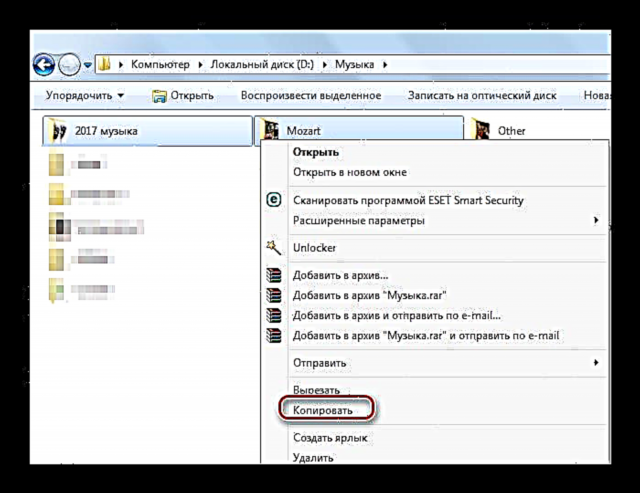Көптеген мобильді құрылғылар музыканы ойнатуды қолдайды. Алайда, бұл құрылғылардың ішкі жады әрқашан сүйікті тректерді сақтау үшін жеткіліксіз. Шығу жолы - бүкіл музыкалық жинақтарды жазуға болатын жад карталарын пайдалану. Мұны қалай жасауға болады, әрі қарай оқыңыз.
Жад картасына музыка жүктеу
Музыканың SD картасында болуы үшін бірнеше қарапайым қадамдарды орындау керек. Ол үшін сізге қажет:
- компьютердегі музыка;
- жад картасы;
- карта оқу құралы.
Кез-келген құрылғыда ойнатылатын музыка файлдарының MP3 форматында болғаны жөн.
Жад картасының өзі жұмыс істеуі керек және музыка үшін бос орын болуы керек. Көптеген гаджеттерде алынбалы дискілер тек FAT32 файлдық жүйесімен жұмыс істейді, сондықтан оны алдын-ала қайта форматтаған дұрыс.
Карточканы оқу құрылғысы - компьютерде карта салуға болатын орын. Егер шағын microSD-карта туралы айтатын болсақ, онда сізге арнайы адаптер қажет болады. Бұл бір жағында кішкене ұясы бар SD картасы сияқты.
Балама ретінде, құрылғыны компьютерге USB кабелі арқылы USB флэш-жадын алмай-ақ қосуға болады.
Мұның бәрі болған кезде, бірнеше қарапайым қадамдарды орындау ғана қалады.
1-қадам: Жад картасын жалғаңыз
- Картаны карта оқу құрылғысына салыңыз немесе USB кабелімен жалғаңыз.
- Компьютер құрылғыны қосатын ерекше дыбыс шығаруы керек.
- Белгішені екі рет нұқыңыз «Компьютер».
- Алынатын құрылғылардың тізімі жад картасын көрсетуі керек.
Кеңес! Картаны салмастан бұрын, қорғаныс сырғытпасының күйін тексеріңіз. Ол позицияда болмауы керек «Құлыптау»әйтпесе, жазу кезінде қате пайда болады.
2-қадам: картаны дайындау
Егер жад картасында орын жеткіліксіз болса, оны босату керек.
- Картаны ашу үшін екі рет нұқыңыз «Бұл компьютер».
- Қажетсіздерді жойыңыз немесе файлдарды компьютерге жылжытыңыз. Жақсырақ, форматтауды жасаңыз, әсіресе егер ол ұзақ уақытқа созылмаған болса.
Ыңғайлы болу үшін музыка үшін бөлек қалта жасауға болады. Мұны істеу үшін жоғарғы жолақты нұқыңыз. «Жаңа папка» және оны қалауыңыз бойынша атаңыз.
Сондай-ақ, қараңыз: Жад картасын қалай пішімдеу
3-қадам: Музыканы жүктеу
Енді ең бастысын жасау керек:
- Музыкалық файлдар сақталған компьютердегі қалтаға өтіңіз.
- Қажетті қалталарды немесе жеке файлдарды таңдаңыз.
- Тінтуірдің оң жақ түймесін басып, таңдаңыз Көшіру. Пернелер тіркесімін пайдалануға болады «CTRL» + «C».
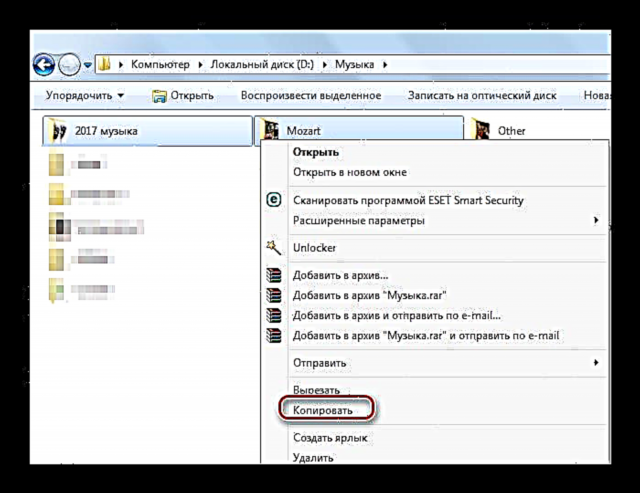
Ескерту! Сіз комбинацияны пайдаланып барлық қалталар мен файлдарды жылдам таңдай аласыз «CTRL» + «A».
- USB флэш-жадын ашып, музыка үшін қалтаға өтіңіз.
- Кез келген жерде тінтуірдің оң жақ түймесімен нұқыңыз және таңдаңыз Қою («CTRL» + «V»).

Дайын! Жад картасындағы музыка!
Баламасы да бар. Музыканы келесідей жылдам тастауға болады: файлдарды таңдаңыз, тінтуірдің оң жақ батырмасымен нұқыңыз, үстіне апарыңыз «Жіберу» және қажетті флэш-дискіні таңдаңыз.
Бұл әдістің кемшілігі - барлық музыка қалаған қалтаға емес, флэш-дискіге тасталады.
4-қадам: Картаны шығару
Барлық музыка жад картасына көшірілгенде, оны шығару үшін қауіпсіз әдісті қолдану керек. Атап айтқанда, сіз келесі әрекеттерді орындауыңыз керек:
- USB белгішесін тапсырмалар тақтасында немесе науада жасыл белгімен орналастырыңыз.
- Оны тінтуірдің оң жақ түймесімен нұқыңыз «Шығару».
- Жад картасын карта оқу құрылғысынан алып тастап, оны музыка тыңдайтын құрылғыға салуға болады.

Кейбір құрылғыларда музыка жаңартулары автоматты түрде пайда болуы мүмкін. Дегенмен, ойнатқышты жаңа музыка пайда болған жад картасындағы қалтаға бағыттау арқылы мұны жиі жасау қажет.
Көріп отырғаныңыздай, бәрі қарапайым: жад картасын компьютерге жалғаңыз, музыканы қатты дискіден көшіріп, USB флэш-дискісіне салыңыз, содан кейін қауіпсіз шығарып алу арқылы ажыратыңыз.